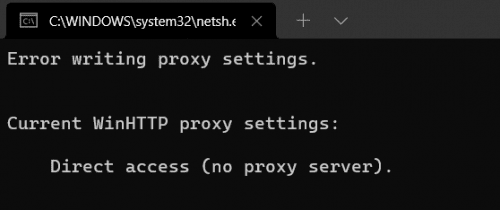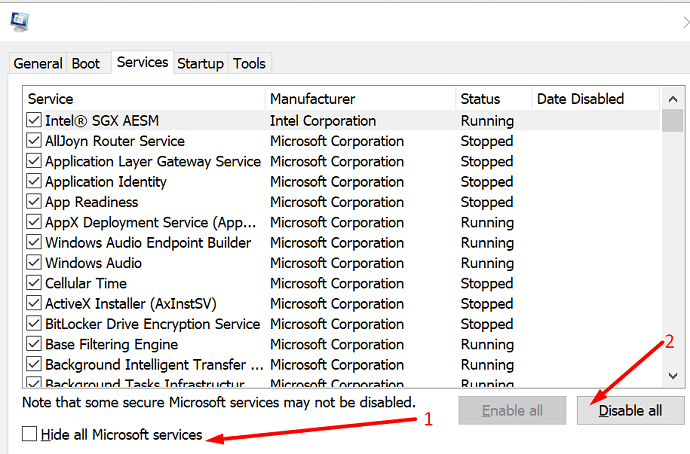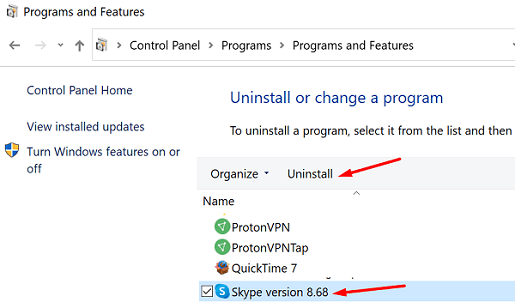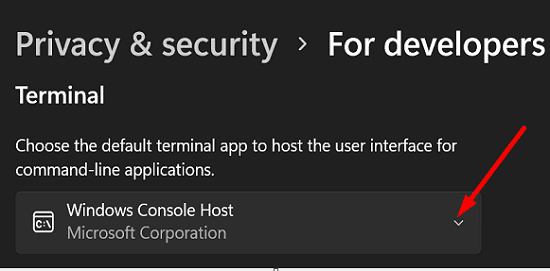Cuando inicia su computadora con Windows 11, el símbolo del sistema a veces puede aparecer en la pantalla con la siguiente alerta: “ Error al escribir la configuración del proxy. Acceso denegado ”. Es probable que una aplicación o programa de terceros esté intentando iniciar o acceder al símbolo del sistema al iniciar sesión en su cuenta de usuario. Veamos cómo puede corregir este comportamiento inusual de Windows 11.
Cómo corregir el "Error al escribir la configuración del proxy" en Windows 11
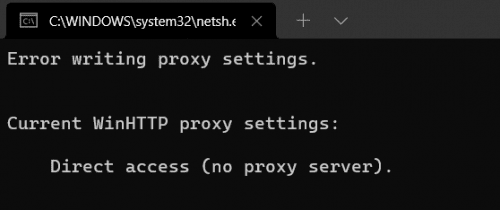
Arranque limpio de su computadora
Limpie el arranque de su computadora y verifique si aún recibe la misteriosa alerta " Error al escribir la configuración del proxy ". Lo más probable es que una aplicación o programa de terceros intente acceder o editar la configuración de su proxy cuando inicie sesión en su cuenta de usuario. Si un programa en segundo plano activa estos mensajes, ya no debería recibirlos después de realizar un inicio limpio .
Cómo limpiar el arranque de su máquina
- Escriba msconfig en el cuadro de búsqueda de Windows.
- Haga doble clic en Configuración del sistema .
- Luego, haga clic en la pestaña Servicios .
- Marque la casilla de verificación que dice Ocultar todos los servicios de Microsoft .
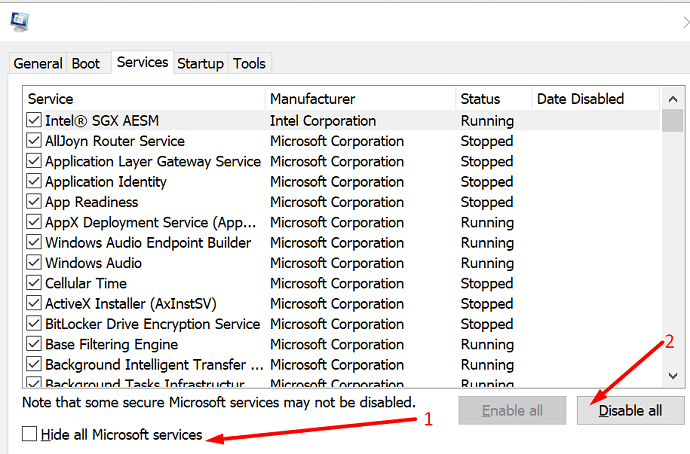
- Seleccione Deshabilitar todo .
- Haga clic en la pestaña Inicio y abra el Administrador de tareas.
- Haga clic derecho en todos los programas de inicio que desea deshabilitar.
- Guarde la nueva configuración y verifique los resultados.
Desinstalar aplicaciones y programas innecesarios
Si la alerta desaparece, desinstale los programas instalados recientemente. Además, elimine todos los programas que ya no necesite o use.
- Panel de control de lanzamiento .
- Haz clic en Desinstalar un programa .
- Seleccione los programas que desea desinstalar.
- Presiona el botón Desinstalar .
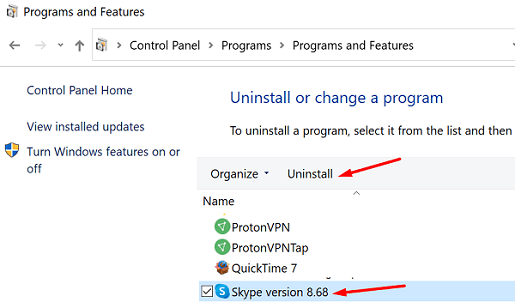
Cambiar la configuración de su terminal
Algunos usuarios notaron que esta alerta comenzó a aparecer después de cambiar a la nueva Terminal de Microsoft. Cambie la configuración de su terminal y verifique si el problema persiste.
- Navega a Configuración .
- Haga clic en Privacidad y seguridad .
- Luego, ve a Para desarrolladores .
- Desplácese hacia abajo hasta Terminal .
- Use el menú desplegable para seleccionar una versión de Terminal diferente.
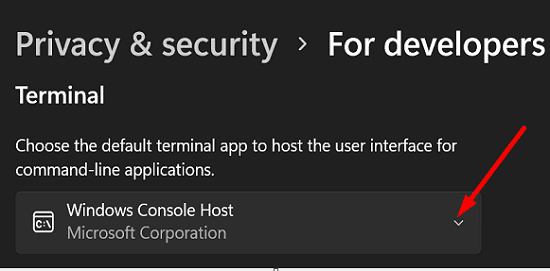
Conclusión
Para corregir el "Error al escribir la configuración del proxy" en Windows 11, inicie su computadora desde cero. Si esta solución resuelve el problema, vaya al Panel de control y desinstale las aplicaciones y programas que ya no usa. Vaya a la configuración de Privacidad y seguridad, y cambie a una versión de terminal diferente.
¿Conseguiste solucionar el problema? ¿Qué método te funcionó? Comenta abajo.